如何在 Windows 10 上播放 MOV 文件(3 种有效的方法)
如今,我们有无数种在线观看流媒体娱乐的选择。 如果您要去旅行或不希望有 WiFi,您可以选择下载视频文件以便在旅途中观看。
但有时会出现问题:您打开文件,安顿下来,准备好享受它……但它无法播放。 如果您有 .mov 文件,则需要特定的 视频播放软件 为了查看它 – 它没有预装在 Windows 10 上。要解决这种情况,请按照以下说明操作。
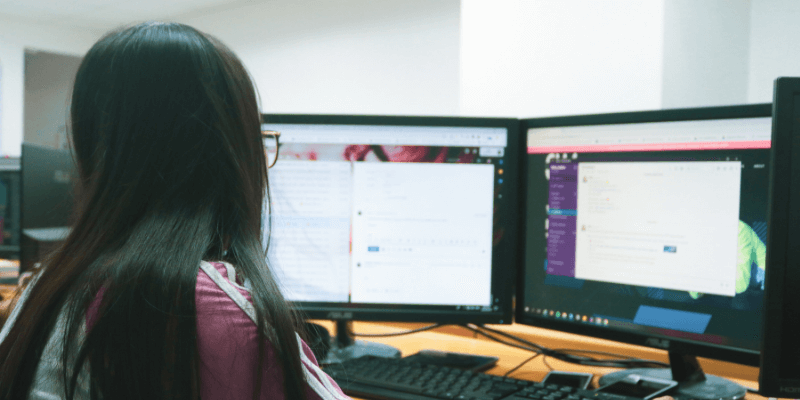
目录
什么是 .MOV 文件?
视频和电影通常以 .mov 格式保存到您的硬盘上。 您可以从文件名后面的 .mov 扩展名中认出这一点。 该格式由 Apple 创建并且与 Windows 和 Mac 兼容 – 如果您使用 Quicktime 播放器。
QuickTime的 播放器与 macOS 捆绑在一起,可以在 Windows 上免费下载。 尽管 .mov 文件可以通过 Quicktime 在 Windows 上运行,但它们不能使用 Windows Media Player 运行(Windows Media Player 版本 12 除外)。
此外,数字版权管理 (DRM) 将对流式传输受版权保护或盗版内容的视频播放器造成问题。
现在我们向您展示在 Windows 10 上打开或播放 .mov 文件的三种方法。
方法一:使用 Quicktime Player
下载 Quicktime 播放器
作为 Windows 用户,您可以从此处的 Apple 网站在线下载 Quicktime 播放器。 但是,请记住,从 2016 年起,Apple 不再支持 Quicktime for Windows。 它不会收到更新,这意味着您将运行容易受到安全漏洞攻击的旧版本。
步骤: 点击 下载 按钮。
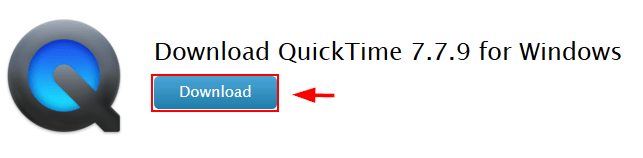
步骤:点击 Save File 保存文档.
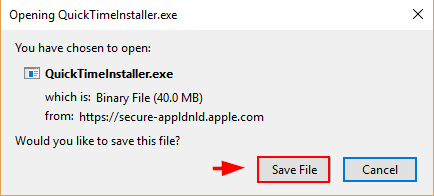
步骤:弹出窗口打开后,单击 优惠.
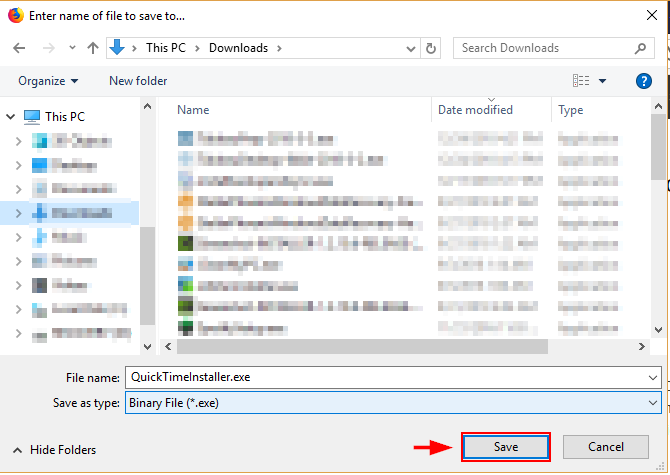
步骤:打开您计算机上的下载文件夹(或从您的浏览器),然后打开您要下载的文件。
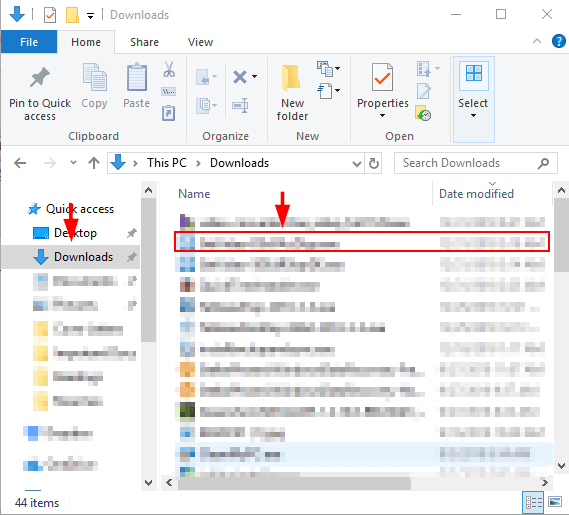
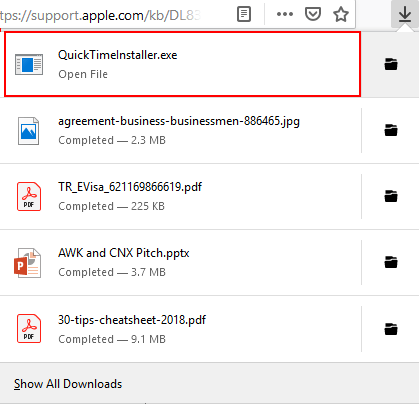
步 5:安装程序打开后。 打 下一页
.

步 6:接受许可协议。
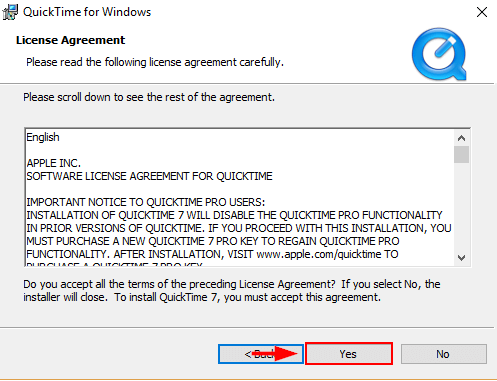
步骤:点击 安装.
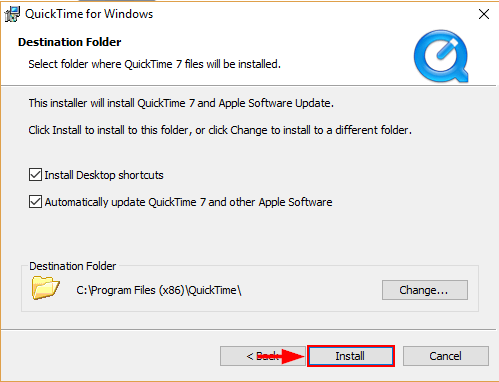
使用快速时间
步骤:找到您要打开的文件。 右键单击并选择 打开方式. 然后选择 QuickTime播放器。享受!
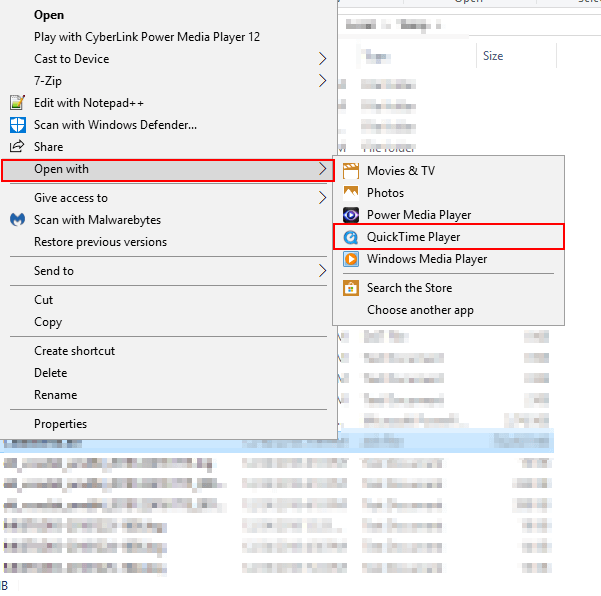
或者在 Windows 搜索栏中找到 Quicktime Player。 双击 Quicktime Player 应用程序。
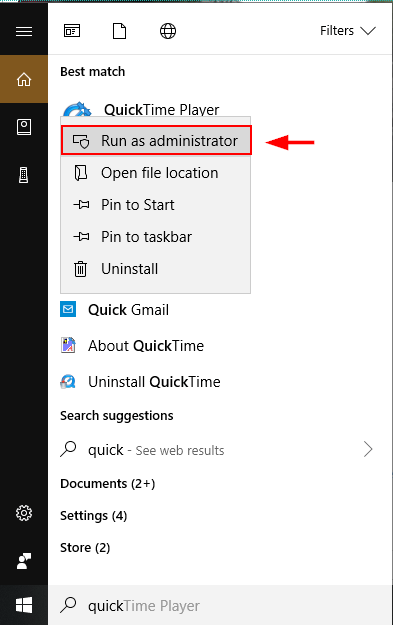
步骤:Quicktime 打开后,单击 文件,然后点击 可选 文件.
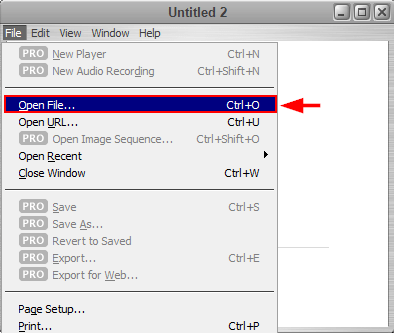
步骤: 找到要打开的文件,然后打开。
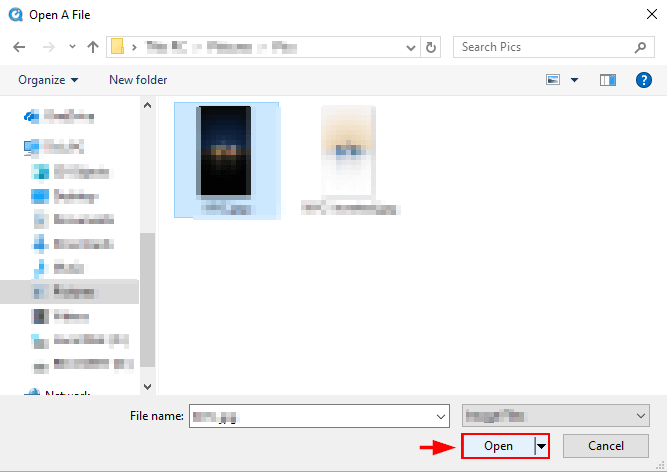
方法 2:使用 Windows Media 播放 MOV 文件
最新版本的 Windows媒体播放12的 允许您播放 .mov 文件。 Windows Media Player 安装在您的 Windows PC 上。
步骤:打开应用程序。 在 Windows 搜索框中键入“Windows Media Player”并在出现时打开它。

步骤:一旦应用打开命中 Alt + H。 然后选择 关于Windows Media Player.
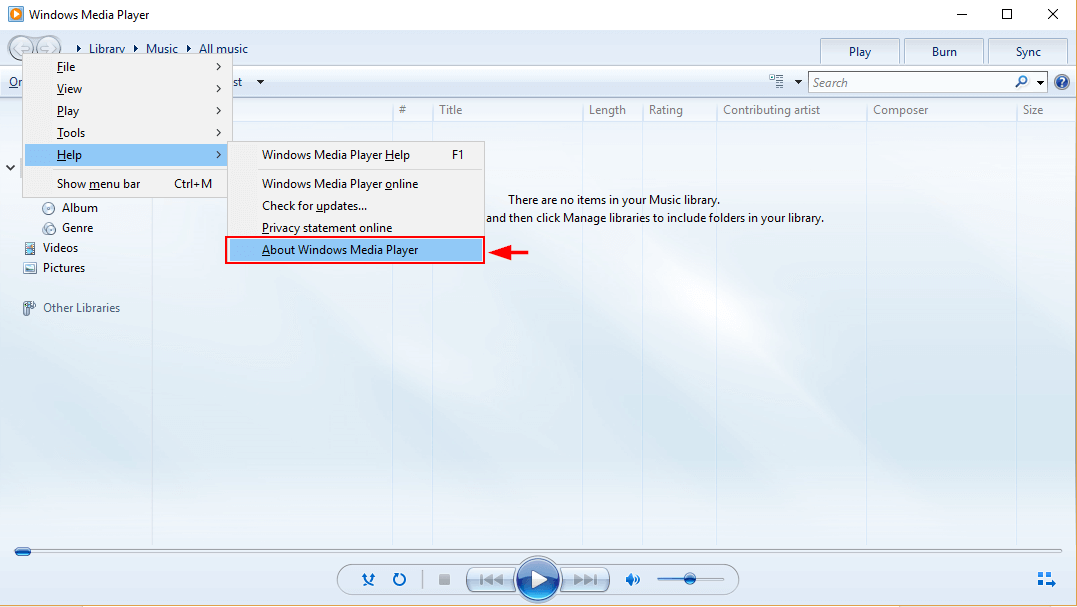
步骤:如果您的版本以 12 开头,则您的版本为 12,并且可以使用 Windows Media Player 播放 .mov 文件。 否则,您将需要尝试其他方法之一来播放 MOV 文件或更新您的 Windows Media Player。
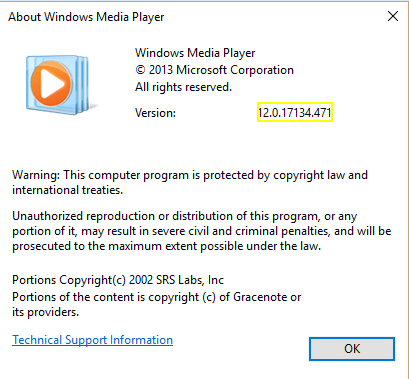
步骤:通过在搜索框中键入 Windows Media Player 来打开它。

步骤:右键单击要播放的视频或要查看的图片。 然后点击 玩具.
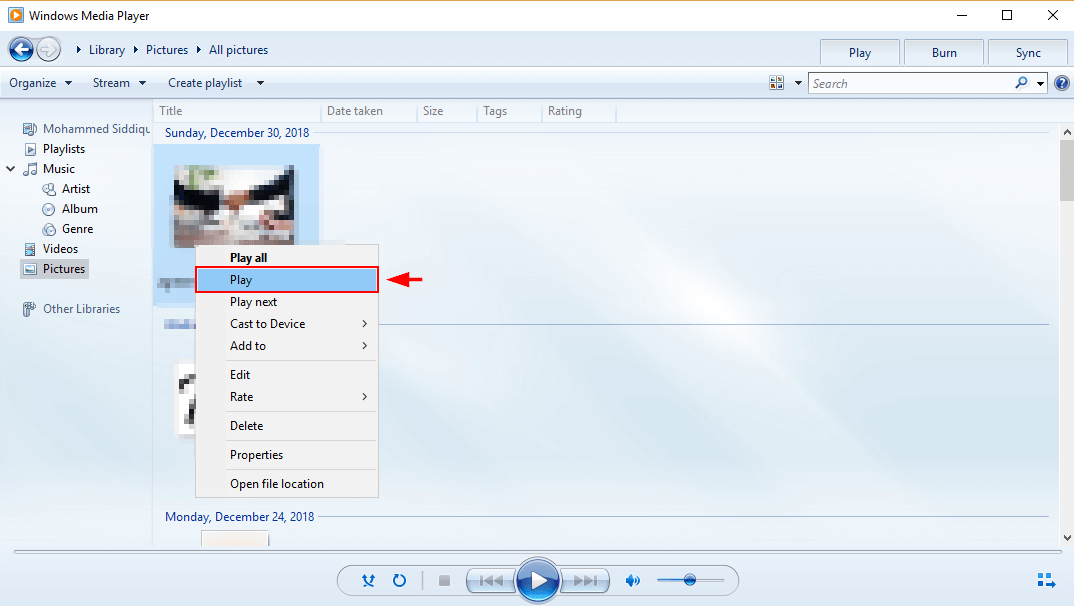
您也可以改为从计算机打开文件。 右键单击要打开的文件。 选择 打开用。 然后点击 Windows 媒体 播放机.
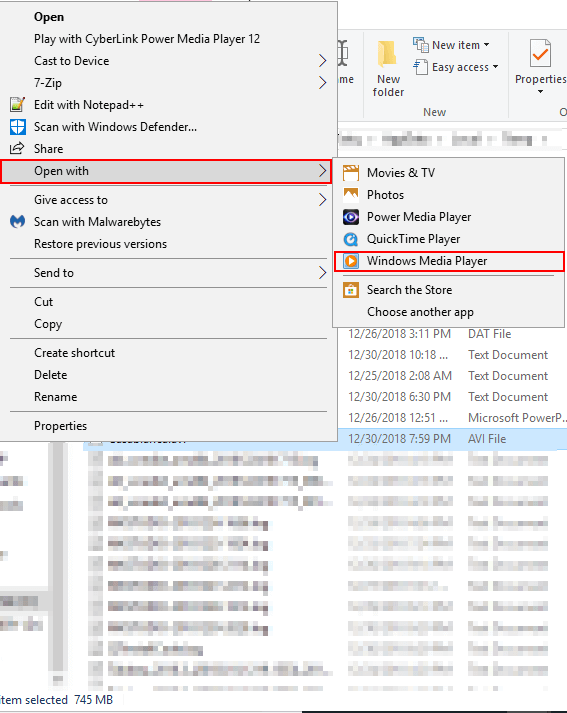
方法 3:将 MOV 转换为其他文件格式
您也可以选择使用其他视频播放器打开文件。 为此,它必须采用正确的格式。 您可以使用转换程序将 .mov 文件的格式更改为兼容的 .wav 或 .mp4 文件,例如 万兴UniConverter (阅读我们的详细 检讨).
步骤: 转到上面的链接。 点击 ”免费获得 Windows“。 然后打 Install 安装.
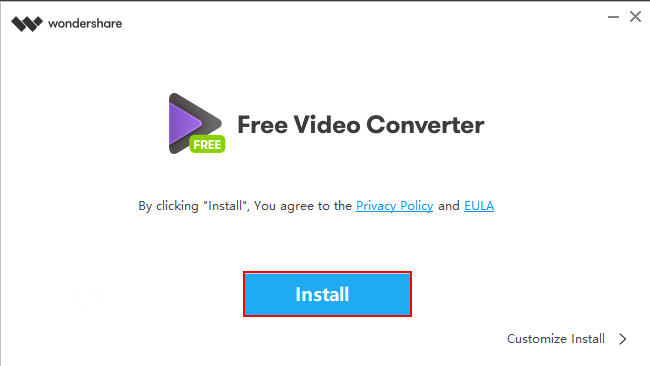
步骤:命中 Start 开始 联系. 然后按照安装过程。
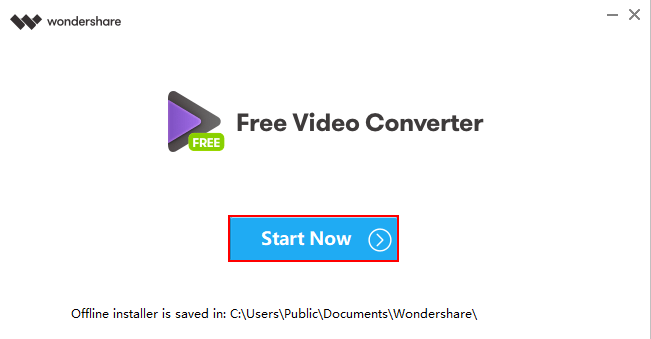
步骤: 现在 Wondershare 已安装并在您的 PC 上打开,单击 添加文件 在左上角。 在弹出的 Windows 资源管理器窗口中搜索您要转换的文件。 找到后,选择 可选.
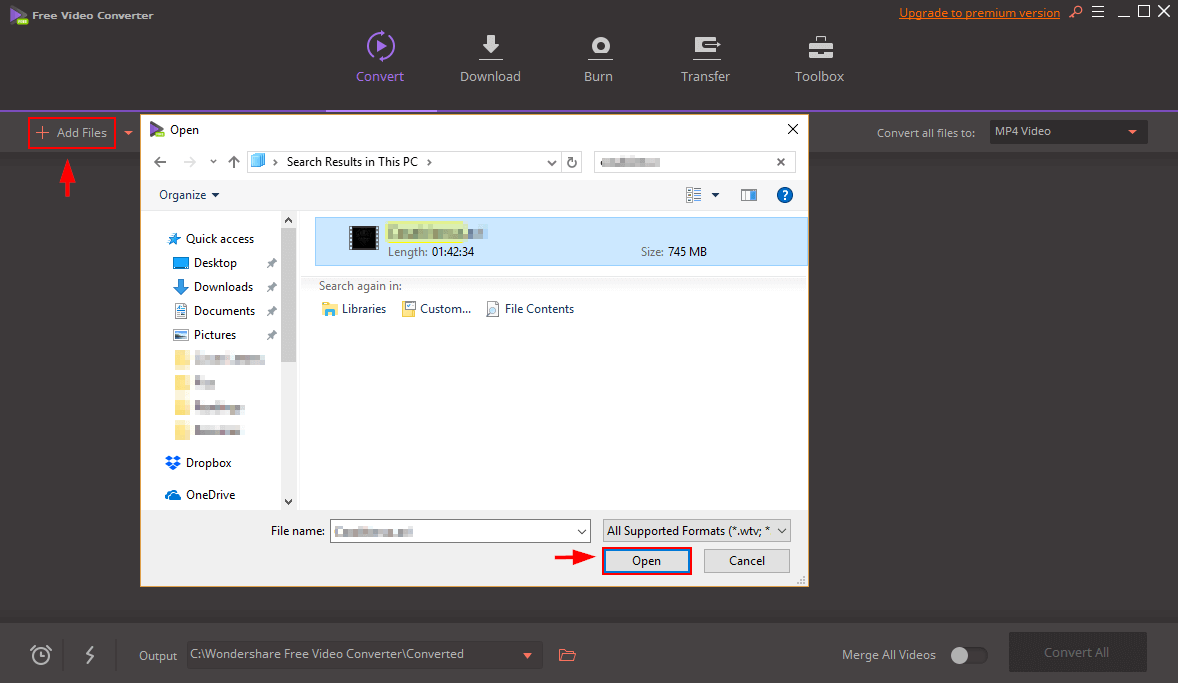
步骤:确保在右上角选择了正确的格式。 然后点击 转化率 所有.
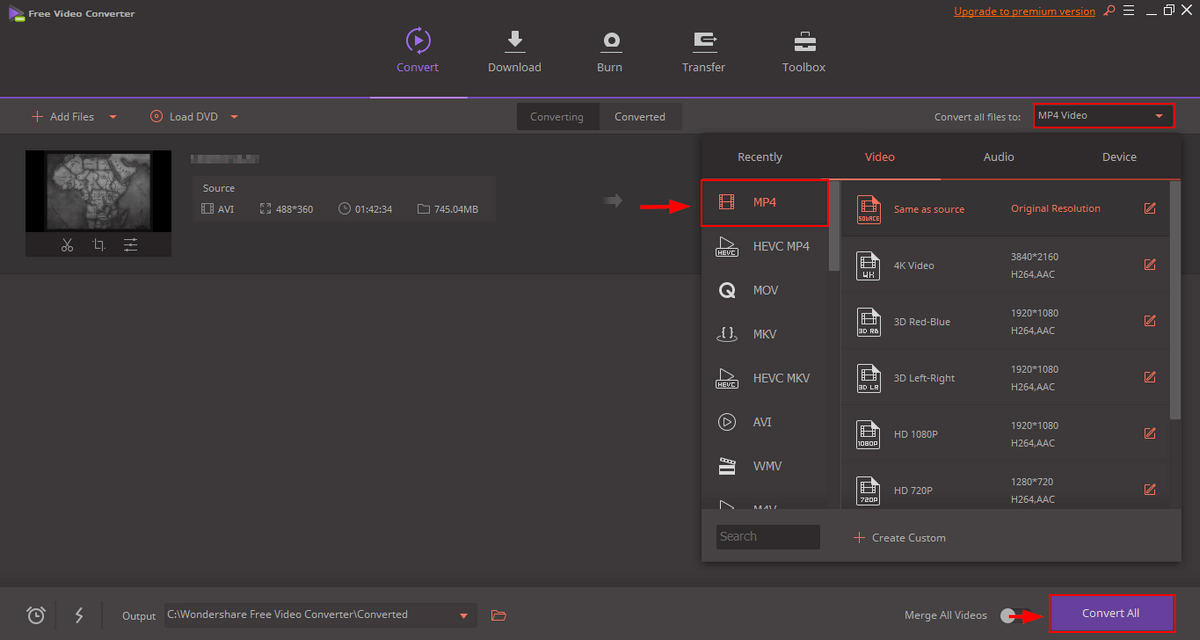
总结
MOV 文件并不完全是一种通用格式。 不过,如今,现代 Windows 计算机都配备了 Windows Media Player,它应该允许您查看 .mov 文件。 如果您有无法播放的 .mov 文件,您可以按照上述方法之一播放视频。 请务必通过在下面留下评论告诉我们哪些方法适合您。